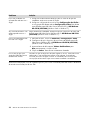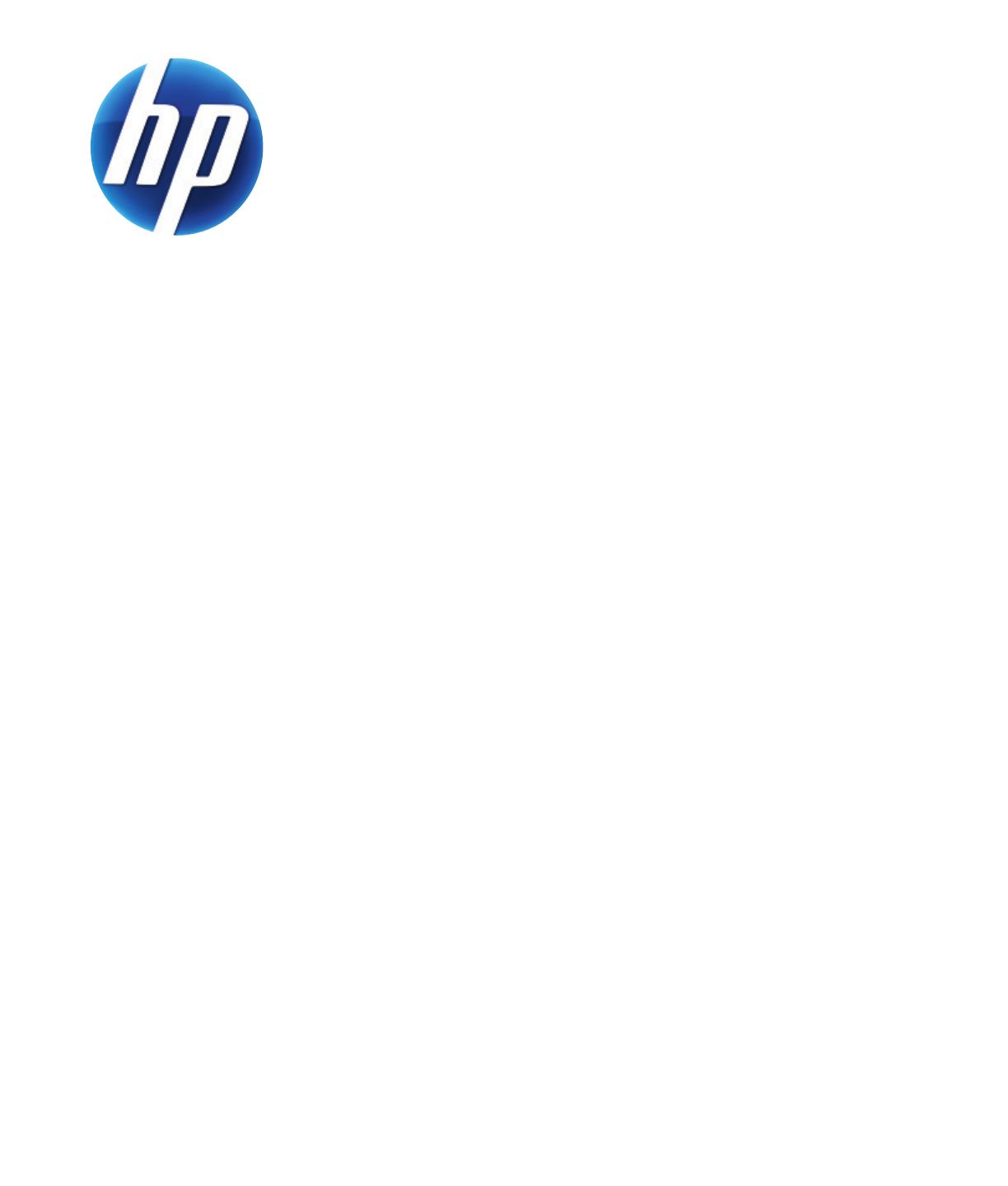
Version 1.0.PT
Part number: 652060-001
WEBCAM HD 5210 HP
MANUAL DO UTILIZADOR

© Copyright 2011 Hewlett-Packard Development Company, L.P.
A informação deste documento está sujeita a alterações sem aviso prévio.
As únicas garantias para produtos e serviços da HP estão estabelecidas nas declarações
expressas que os acompanham. Neste documento, nenhuma declaração deverá ser interpretada
como constituindo uma garantia adicional. A HP não se responsabiliza por erros técnicos ou
editoriais nem por omissões no conteúdo do presente documento.
Registo do Produto
O registo é rápido, fácil e oferece: actualizações por e-mail com notificações sobre melhorias de
produtos, os alertas de suporte mais recentes e actualizações de controladores especiais para o(s)
produto(s) que possui.
Para obter ajuda mais rapidamente, registe o seu produto adquirido recentemente em
https://register.hp.com

Webcam HD 5210 HP Manual do Utilizador iii
Índice
Visão Geral da Webcam ........................................................................................................................ 1
Visão Geral do Software ......................................................................................................................... 2
Requisitos do Sistema.............................................................................................................................. 2
Qualidade e Desempenho....................................................................................................................... 3
Utilizar o Centro de Controlo da Câmara Web HP..................................................................................... 4
Iniciar uma Conversação por Vídeo.......................................................................................................... 5
Gravar um Vídeo.................................................................................................................................... 7
Tirar uma Fotografia ............................................................................................................................... 8
Gerir Imagens e Vídeos........................................................................................................................... 9
Carregar uma Imagem ou um Vídeo ....................................................................................................... 10
Aplicar Efeitos a um Vídeo ou Imagem.................................................................................................... 11
Utilizar Máscaras ................................................................................................................................. 12
Fotograma Divertido ............................................................................................................................. 13
Editar um Vídeo ................................................................................................................................... 14
Edições Avançadas .............................................................................................................................. 14
Utilizar A Webcam como Monitor de Vídeo ............................................................................................ 15
Regular Configurações da Webcam ....................................................................................................... 16
Regular Configurações Adicionais da Webcam ....................................................................................... 17
Resolução de problemas ....................................................................................................................... 18

iv Webcam HD 5210 HP Manual do Utilizador

Webcam HD 5210 HP Manual do Utilizador 1
Visão Geral da Webcam
Parabéns pela aquisição da Webcam HD 5210 HP. A sua webcam inclui as seguintes
funcionalidades:
Consulte a etiqueta do produto para o número de série e o número do produto HP. Estas
informações serão úteis se alguma vez necessitar de contactar a assistência técnica.
1 Botão Tirar Fotografia
2 Botão de Conversação Instantânea HP
3 Botão Gravação de vídeo
4 Microfone incorporado
5 Mola/suporte ajustável
6 Etiqueta do produto
7 Conector USB
1
2
3
4
5
6
7
4
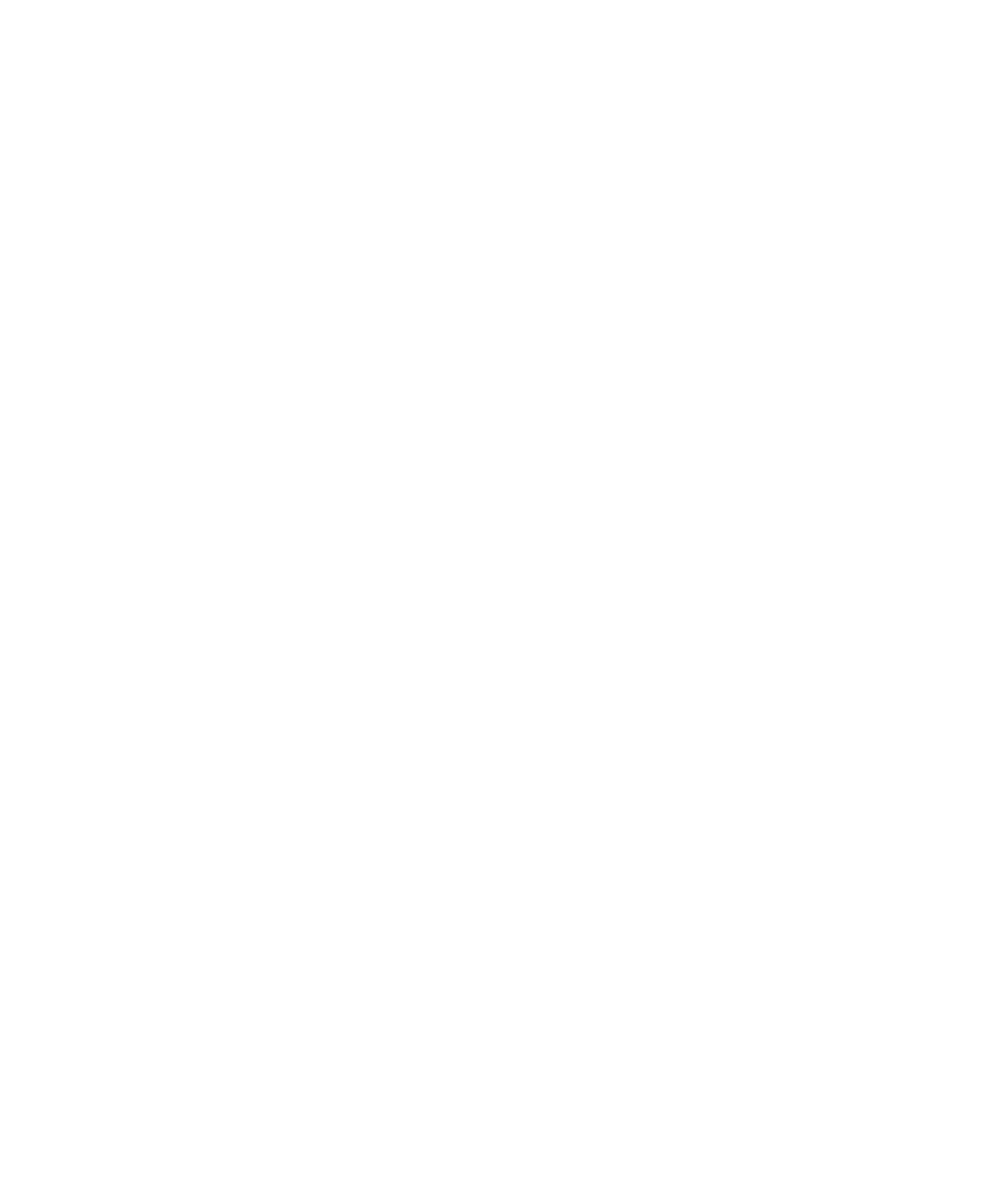
2 Webcam HD 5210 HP Manual do Utilizador
Visão Geral do Software
O CD fornecido com a sua webcam inclui o seguinte software:
Controladores da Webcam. Permite que a sua webcam tenha o desempenho ideal.
Lançamento Rápido de Chat Vídeo. Ajuda-o a configurar a sua aplicação de
conversação, de modo a comunicar com a webcam.
ArcSoft Magic-i™ Visual Effects. Permite-lhe aplicar efeitos especiais às suas
conversas por vídeo, quando utilizado em conjunto com a sua aplicação de
mensagens instantâneas (IM).
ArcSoft WebCam Companion
®
. Permite-lhe gravar e editar vídeos, tirar fotografias,
utilizar a webcam como um monitor de vídeo e aplicar uma variedade de efeitos
especiais incluindo máscaras e fotogramas.
ArcSoft ShowBiz
®
. Permite-lhe editar vídeos e combiná-los com outros clips de vídeo,
transições e efeitos.
Centro de Controlo da Câmara Web HP. Permite-lhe aceder a todas as funções da
sua câmara Web a partir de uma únical localização no seu computador.
O software que se encontra neste CD não está disponível via web para transferência. Na
América do Norte e Europa pode ser encomendado um CD de substituição na web em
www.hp.com/support.
Requisitos do Sistema
Para utilizar a webcam com o software incluído, o seu PC tem de cumprir os seguintes
requisitos mínimos de sistema:
Para pré-visualização, captura, edição e reprodução de 1920x1080 (1080p) em
WebCam Companion/Magic-i Visual Effects/ShowBiz
Windows
®
XP (SP2 ou SP3), Windows Vista
®
(32 bits ou 64 bits) ou
Windows 7
®
(32 bits ou 64 bits)
Intel
®
Core™ i5 750 2,66 GHz ou AMD CPU equivalente
400 MB de espaço livre no disco rígido necessários para instalação de
programas
2 GB DDR RAM ou superior
Placa VGA com 64 MB ou mais
Ecrã a cores de 16 bits a 1024x768 com suporte DirectX 3D
DirectX 9.0 ou superior
USB 2.0
Para pré-visualização, captura, edição e reprodução de 1280x720 (720p) em
WebCam Companion/Magic-i Visual Effects/ShowBiz
Windows XP (SP2 ou SP3), Windows Vista (32 bits ou 64 bits) ou Windows 7
(32 bits ou 64 bits)
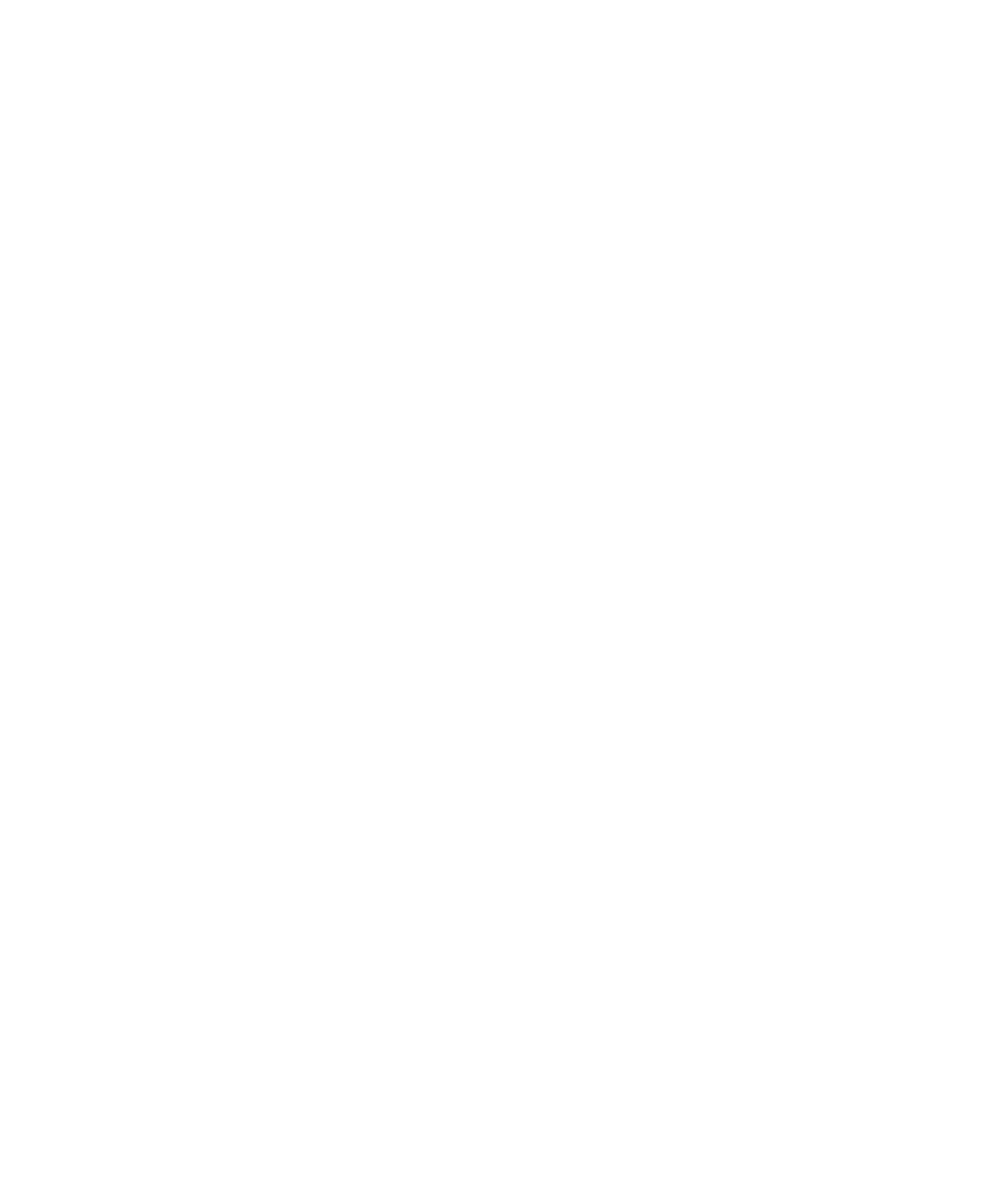
Webcam HD 5210 HP Manual do Utilizador 3
Intel
®
Core™2 Quad 2,33 GHz ou AMD CPU equivalente
400 MB de espaço livre no disco rígido necessários para instalação de
programas
2 GB DDR RAM ou superior
Placa VGA com 64 MB ou mais
Ecrã a cores de 16 bits a 1024x768 com suporte DirectX 3D
DirectX 9.0 ou superior
USB 2.0
Para pré-visualização, captura, edição e reprodução de 640x480 (VGA) em
WebCam Companion/Magic-i Visual Effects/ShowBiz
Windows XP (SP2 ou SP3), Windows Vista (32 bits ou 64 bits) ou Windows 7
(32 bits ou 64 bits)
Intel
®
Pentium
®
IV Hyper-Threading 3,0 GHz ou AMD CPU equivalente
400 MB de espaço livre no disco rígido necessários para instalação de
programas
1 GB DDR RAM ou superior
Ecrã a cores de 16 bits a 1024x768 com suporte DirectX 3D
DirectX 9.0 ou superior
USB 2.0
Qualidade e Desempenho
A qualidade de imagem e o desempenho de vídeo são influenciados pelos seguintes
factores:
A quantidade de luz sobre a aplicação
A definição da resolução da webcam
A alimentação do PC
A largura de banda da ligação à Internet, especialmente para conversação
Se o seu vídeo estiver lento ou instável ou com a cor esbatida, tente colocar uma pequena
lâmpada na área que não será visível no fotograma. Esta irá iluminar a área de
visualização da webcam e ajudar a proporcionar um vídeo mais realista e com uma cor
mais precisa.

4 Webcam HD 5210 HP Manual do Utilizador
Utilizar o Centro de Controlo da Câmara Web HP
Todas as utilidades do software incluídas na sua Câmara Web HP pode ser acedidas
através do Centro de Controlo da Câmara Web HP. Basta clique duas no ícone no seu
ambiente de trabalho para abrir o centro de controlo. A partir do separador
Características poderá clicar num ícone para seleccionar uma das seguintes
características:
Iniciar uma Conversação Vídeo - permite-lhe adicionar vídeo ao vivo às
populares aplicações de conversação instantânea
Gravar um Vídeo - permite-lhe gravar e partilhar um vídeo
Tirar uma Foto - permite-lhe tirar e partilhar fotografias
Monitor - permite-lhe configurar a câmara web para criar vídeos sempre que a
câmara detectar movimento ou uma cara
Galeria da Câmara Web - exibe todas as fotos e vídeos que capturou e permite-
lhe editá-los e partilhá-los
Configurações da Câmara Web - Permite-lhe alterar as configurações de modo
a optimizar a funcionalidade de câmara Web.
O marcador Aplicações proporciona acesso directo a cada uma das aplicações
ArcSoft. O marcador Ajuda & Suporte liga-o ao seu Manual de Utilizador, ao Suporte
Online e à loja de acessórios HP online.

Webcam HD 5210 HP Manual do Utilizador 5
Iniciar uma Conversação por Vídeo
Pode adicionar vídeos ao vivo às
aplicações de mensagens instantâneas (IM)
mais populares (ligação ISP necessária):
AOL
®
Instant Messenger
™
(AIM
®
)
Google Video Chat
™
Skype
™
Windows Live
™
Messenger
Yahoo!
®
Messenger
Se não houver uma ligação para a sua
aplicação de conversão preferida, pode
clicar em Procurar para encontrar o
ficheiro .exe da aplicação no seu
computador, ou adicionar a URL à
aplicação Web e depois clicar em Ir para.
1 Para iniciar uma conversação vídeo,
pode fazer uma das duas opções:
Prima o botão de Conversação Instantânea HP na sua webcam.
Clique duas vezes no ícone Centro de Controlo da Câmara Web HP
no ambiente de trabalho e depois clicar em Conversação Vídeo .
2 Seleccione a aplicação de mensagens instantâneas (IM) que deseja utilizar.
3 Se solicitado, siga as instruções no ecrã para instalar e configurar a aplicação IM.
4 Siga os passos para conversação por vídeo na documentação da aplicação IM.
NOTA: O utilitário Lançamento Rápido do Chat Vídeo aparece apenas durante a
configuração inicial. A próxima vez que premir o botão de Conversação Instantânea
HP, a aplicação IM seleccionada irá abrir automaticamente.
Para seleccionar uma aplicação IM diferente após a configuração inicial, clique duas
veze no ícone Centro de Controlo da Câmara Web HP no seu ambiente
de trabalho e depois clique em Conversação Vídeo .

6 Webcam HD 5210 HP Manual do Utilizador
5 (Opcional) Seleccione os efeitos que deseja aplicar:
Ligar e desligar Acompanhamento do rosto.
Para acompanhar um rosto, clique em Um.
Para acompanhar mais do que um rosto,
clique em Um para seleccionar o primeiro
rosto e clique em Avançar para seleccionar
o rosto seguinte.
Para encontrar o melhor ângulo para imagem
de grupo, clique em Vários.
Faça Zoom in e out ou desloque-se pela imagem.
Adicione divertidos efeitos ao seu vídeo.
Adicione uma moldura ao rosto no ecrã.
Decore o seu vídeo com um tema.
Adopte uma personalidade diferente
seleccionando um avatar.
Aumente a luminosidade e nitidez do seu vídeo.
Combine o seu rosto com um modelo de máscara.
Para saber mais informações sobre a utilização de efeitos nas suas conversas, clique em
Ajuda no canto superior direito da janela ArcSoft Magic-i Visual Effects.
SUGESTÃO: Também pode abrir o ArcSoft Magic-i Visual Effects fazendo duplo clique
em ArcSoft Magic-i Visual Effects no Tabuleiro do Sistema do Windows.

Webcam HD 5210 HP Manual do Utilizador 7
Gravar um Vídeo
1 Efectue um dos seguintes procedimentos para abrir o ArcSoft WebCam Companion e
entrar no modo de captura:
Pressione o botão Gravação de vídeo na sua webcam.
Clique duas vezes no ícone Centro de Controlo da Câmara Web HP
no ambiente de trabalho e depois clique em Gravar Vídeo .
2 (Opcional) Clique em Tela cheia para gravar no modo tela cheia.
3 (Opcional) Clique na lista de resolução por baixo dos ícones no canto superior direito
e seleccione a definição de resolução que deseja utilizar para a gravação. A
predefinição é 1280x720 (HD 720p), que proporciona um desempenho ideal na
maior parte dos ambientes.
4 Prima o botão Gravação de vídeo ou clique em Gravar vídeo para
iniciar a gravação.
5 Prima novamente o botão Gravação de vídeo ou clique em Parar
gravação para interromper a gravação e guardar o vídeo no seu PC.
6 Se está a gravar em modo de ecrã completo clique no ícone Sair do lado direito
do ecrã para voltar ao modo de ecrã parcial.
Para saber mais informações sobre a utilização do ArcSoft WebCam Companion, clique
em Extras e seleccione Ajuda do aplicativo.
NOTA: Resoluções mais elevadas e/ou iluminação fraca podem reduzir a taxa de
fotogramas e tornar o vídeo distorcido. Para mais informações sobre aspectos de
resolução, consulte “Resolução de problemas.”

8 Webcam HD 5210 HP Manual do Utilizador
Tirar uma Fotografia
1 Efectue um dos seguintes procedimentos para abrir o ArcSoft WebCam Companion e
entrar no modo de captura:
Prima o botão Tirar foto na sua câmara Web.
Clique duas vezes no ícone Centro de Controlo da Câmara Web HP
no ambiente de trabalho e depois clique em Tirar uma Foto .
2 Utilize o modo de captura para tirar uma única foto ou uma série de fotos:
Para tirar uma só fotografia, prima o botão Tirar Fotografia novamente
ou clique em Tirar Foto .
Para tirar uma série de fotografias, clique em Disparar .
3 Para editar, imprimir e partilhar as suas fotografias, rodeie o ícone Capturar
para expandir o menu e depois clique no ícone Editar para entrar no modo de
edição.
Para saber mais informações sobre tirar fotografias com o ArcSoft WebCam Companion,
clique em Extras e seleccione Ajuda do aplicativo.

Webcam HD 5210 HP Manual do Utilizador 9
Gerir Imagens e Vídeos
Após capturar um vídeo ou tirar uma fotografia, pode utilizar os ícones no canto inferior
esquerdo do ecrã Capturar para gerir as suas imagens e vídeos. Clique em qualquer um
dos seguintes ícones:
Pré-visualizar uma imagem ou vídeo.
Localizar uma imagem ou vídeo no disco rígido do PC.
Enviar uma imagem ou vídeo como anexo de e-mail.
Carregue uma foto ou um vídeo no YouTube, Flickr, Twitter ou no Facebook.
Imprimir as imagens seleccionadas.
Apagar a imagem ou vídeo seleccionado.
Para saber mais informações sobre a utilização do ArcSoft WebCam Companion, clique
em Extras e seleccione Ajuda do aplicativo.

10 Webcam HD 5210 HP Manual do Utilizador
Carregar uma Imagem ou um Vídeo
pós tirar uma fotografia ou gravar um vídeo, siga estes passos para o/a colocar no
YouTube, Flickr, Twitter ou Facebook:
1 Se estiver em modo de captura no ArcSoft WebCam Companion:
Clique no ícone Capturas para exibir as suas imagens e vídeos.
Clique na imagem ou vídeo que deseja carregar.
Clique no ícone Enviar e seleccione entre YouTube, Flickr, Twitter ou
Facebook.
2 Se estiver em modo de edição no ArcSoft WebCam Companion:
Clique na imagem ou vídeo que deseja carregar.
Clique em Facebook, Twitter, Flickr ou YouTube.
3 Inicie sessão na sua conta.
4 Siga as instruções no ecrã para publicar o vídeo ou a fotografia.
SUGESTÃO: Se o ArcSoft WebCam Companion estiver fechado, poderá abri-lo
directamente no modo de edição. Basta clicar duas vezes no ícone Centro de
Controlo da Câmara Web HP no ambiente de trabalho e depois clicar Galeria
de Câmara Web .

Webcam HD 5210 HP Manual do Utilizador 11
Aplicar Efeitos a um Vídeo ou Imagem
Muitas das funções do ArcSoft Magic-i Visual Effects estão integradas no ArcSoft
WebCam Companion para que possa continuar a desfrutar dos efeitos que utiliza nas
suas conversações por vídeo enquanto captura vídeos ou tira fotografias.
1 Clique duas vezes no ícone Centro de Controlo da Câmara Web HP no
ambiente de trabalho.
2 Clique em Gravar um Vídeo ou Tirar uma Foto .
3 Clique no separador Efeitos .
4 Clique em qualquer um dos ícones no canto inferior esquerdo para aplicar um efeito.
5 Para desactivar todos os efeitos, clique em Sem efeitos .
Para saber mais informações acerca da utilização de efeitos nas suas conversas, consulte
“Utilizar o Centro de Controlo da Câmara Web HP.”

12 Webcam HD 5210 HP Manual do Utilizador
Utilizar Máscaras
1 Clique duas vezes no ícone Centro de Controlo da Câmara Web HP no
ambiente de trabalho e depois clique em Tirar uma Foto .
2 Rodeie o ícone Capturar para expandir o menu e depois clique no ícone
Máscara .
3 Seleccione as máscaras que deseja utilizar.
4 (Opcional) Clique nos ícones acima da imagem de pré-visualização para ajustar a
imagem.
5 Prima o botão Tirar Fotografia novamente ou clique em Tirar Foto para
tirar a fotografia.
Para saber mais informações sobre a utilização de máscaras, clique em Extras e
seleccione Ajuda do aplicativo.
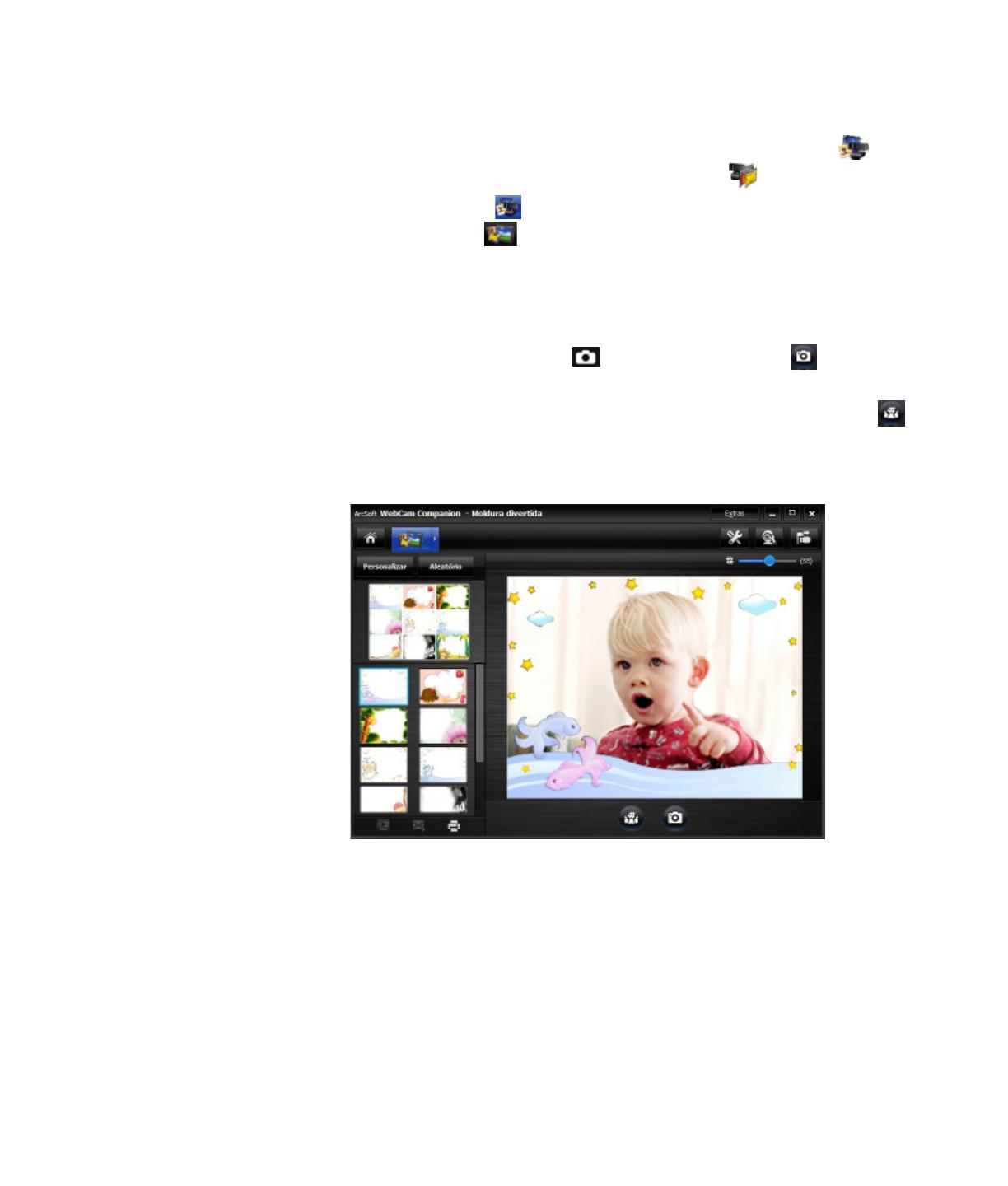
Webcam HD 5210 HP Manual do Utilizador 13
Fotograma Divertido
1 Clique duas vezes no ícone Centro de Controlo da Câmara Web HP no
ambiente de trabalho e depois clique em Tirar uma Foto .
2 Rodeie o ícone Capturar para expandir o menu e depois clique no ícone
Fotograma Divertido .
3 (Opcional) Clique em Personalizar, Seleccionar esquema e seleccione
um esquema, seleccione os fotogramas que pretende utilizar e, de seguida,
clique em OK.
4 Efectue uma das seguintes acções:
Prima o botão Tirar Fotografia ou clique em Tirar Foto para tirar a
fotografia.
Clique em Iniciar-tirar fotografia autom. com detecção de posição
para permitir que o software detecte uma posição e tire a fotografia. Para ajustar
a sensibilidade da posição, arraste a barra de deslocamento acima do
fotograma da imagem.

14 Webcam HD 5210 HP Manual do Utilizador
Editar um Vídeo
1 Clique duas vezes no ícone Centro de Controlo da Câmara Web HP no
ambiente de trabalho e depois clicar em Galeria de Câmara Web .
2 Clique no vídeo que pretende editar.
Para saber mais informações sobre funções de edição específicas, clique em Extras e
seleccione Ajuda do aplicativo.
Edições Avançadas
1 Rodeie o ícone Capturar para expandir o menu e depois clique no ícone
Edições Avançadas .
2 Clique no vídeo que pretende editar e, de seguida, arraste e largue-o no
Guião gráfico.
Para saber mais informações sobre funções de edição específicas no ArcSoft ShowBiz,
clique em Opções e seleccione Ajuda.
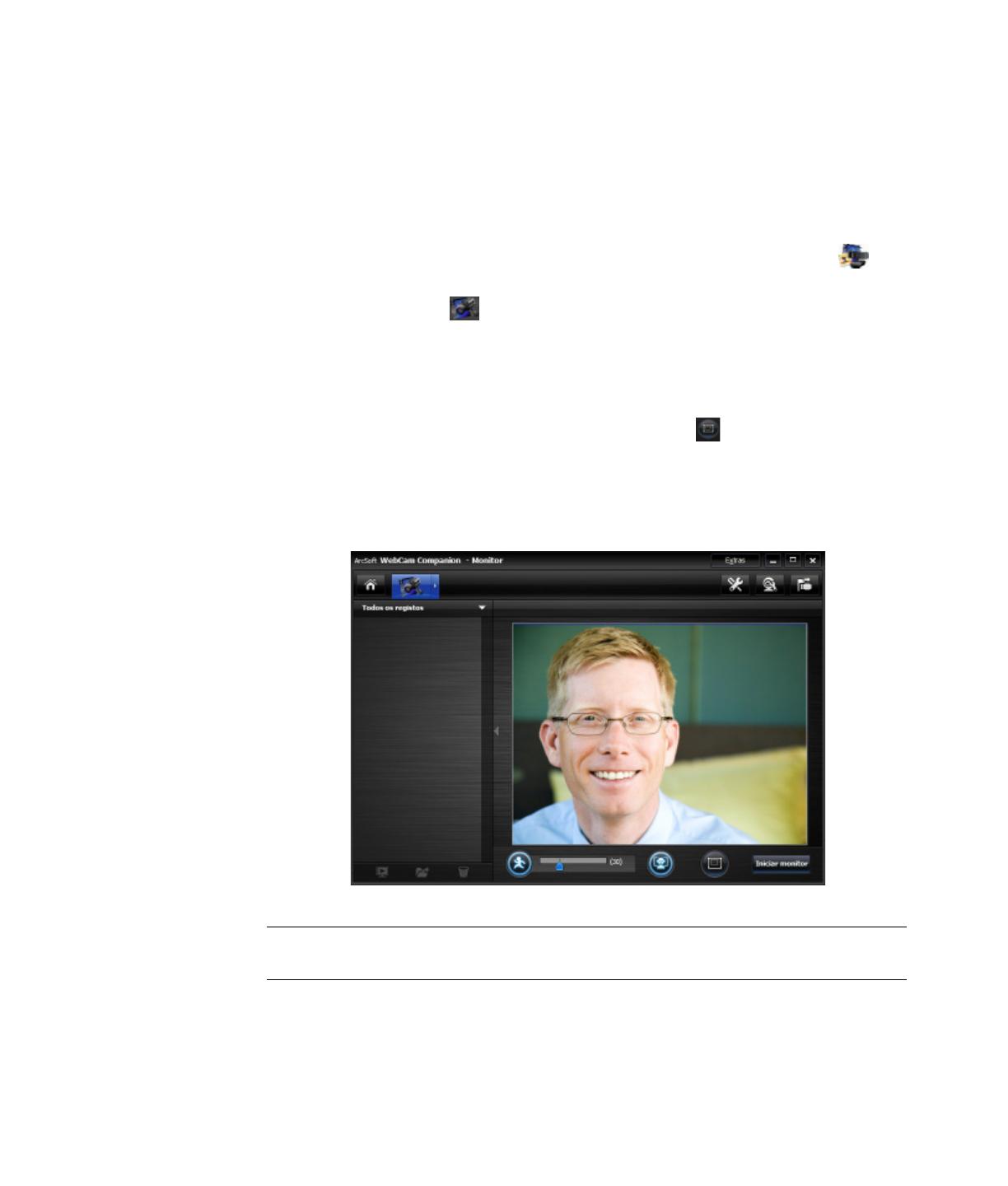
Webcam HD 5210 HP Manual do Utilizador 15
Utilizar A Webcam como Monitor de Vídeo
Com a funcionalidade Monitor, pode utilizar a sua webcam como uma câmara de
segurança. Se a webcam detectar movimento ou um rosto, esta regista a actividade no
disco rígido do seu PC. Adicionalmente, pode definir a funcionalidade Monitor para
enviar uma captura por e-mail ou publicar uma captura num site FTP se detectar
actividade.
1 Clique duas vezes no ícone Centro de Controlo da Câmara Web HP no
ambiente de trabalho.
2 Clique em Monitor .
3 Clique em Iniciar Monitor para iniciar a monitorização.
4 Clique em Parar Monitor para terminar a monitorização e guardar o vídeo no
computador.
Pode igualmente especificar regiões de movimento nas quais a aplicação se focará.
Clique no ícone Detecção de Movimento Rectângulo e depois clique e arraste
para desenhar um rectângulo à volta da área onde deseja que o detector de movimento
trabalhe.
Para saber mais informações sobre a utilização do ArcSoft WebCam Companion, clique
em Extras e seleccione Ajuda do aplicativo.
SUGESTÃO: Pode desactivar a detecção de movimento ou a funcionalidade de
detecção de rosto, mas não pode desactivá-las em simultâneo.

16 Webcam HD 5210 HP Manual do Utilizador
Regular Configurações da Webcam
Pode ajustar a maior parte das configurações da webcam no ArcSoft WebCam
Companion.
1 Clique duas vezes no ícone Centro
de Controlo da Câmara Web
HP no ambiente de trabalho e
depois clicar em Configurações
da Webcam .
2 Clique no ícone Definições da
Câmara Web perto do canto
superior direito do ecrã e depois
clique em Avançadas.
3 No separador Video Proc Amp,
efectue um dos seguintes
procedimentos:
Para ajustar manualmente uma
definição, arraste a barra de
deslocamento para essa
definição.
Para permitir que a webcam
detecte automaticamente uma
definição, coloque um visto na
caixa de verificação Autom.
que se encontra à direita dessa
definição.
4 Clique no separador Controle da
câmera e efectue um dos seguintes
procedimentos:
Para ajustar manualmente a
focagem, retire o visto da caixa
de verificação Focagem
Automática e, de seguida,
arraste a barra de deslocamento
Focagem.
Para regular manualmente a exposição, retire o visto da caixa de verificação
Exposição Automática e, de seguida, arraste a barra de deslocamento
Exposição.
5 Clique em OK.
Para saber mais informações sobre a personalização das definições de Captura, Monitor,
Fotograma Divertido e Máscara no ArcSoft WebCam Companion, clique em Extras e
seleccione Ajuda do aplicativo.
NOTA: Para recuperar as definições de origem, clique em Padrão.
A página está carregando ...
A página está carregando ...
A página está carregando ...
A página está carregando ...
-
 1
1
-
 2
2
-
 3
3
-
 4
4
-
 5
5
-
 6
6
-
 7
7
-
 8
8
-
 9
9
-
 10
10
-
 11
11
-
 12
12
-
 13
13
-
 14
14
-
 15
15
-
 16
16
-
 17
17
-
 18
18
-
 19
19
-
 20
20
-
 21
21
-
 22
22
-
 23
23
-
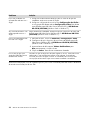 24
24
Artigos relacionados
Outros documentos
-
Samsung 963UW Manual do usuário
-
Samsung 2263UW Manual do usuário
-
Samsung 2263DX Manual do usuário
-
Sony VGN-FW31J Instruções de operação
-
Sony VGN-FW11S Instruções de operação
-
Sony VGN-FW21L Instruções de operação
-
Trendnet TVP-SP3 Quick Installation Guide
-
Terratec TerraCam X2 PC Manual do proprietário